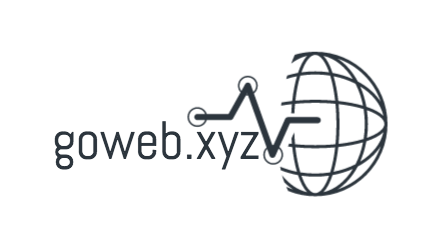Как установить WordPress на хостинг Hostinger
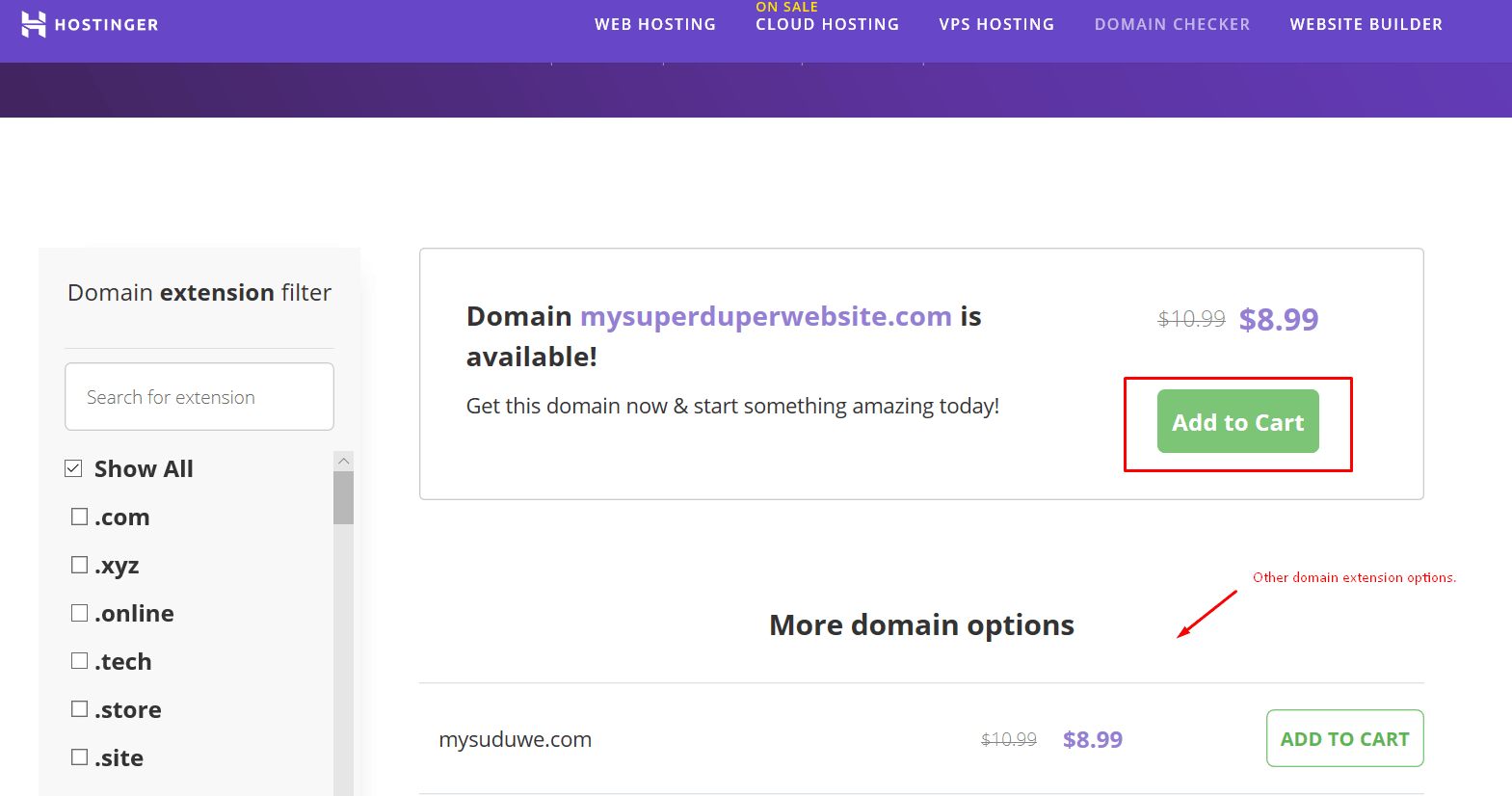
Hostinger предлагает удобные инструменты для установки WordPress. Даже начинающий пользователь может запустить сайт за несколько минут. Установка возможна через автоматический мастер или вручную. Разберем оба варианта подробно.
Как подготовиться к установке
Перед установкой нужно зарегистрировать домен и подключить его к хостингу. Также стоит убедиться что тариф поддерживает PHP и MySQL. После покупки хостинга доступ к управлению осуществляется через панель hPanel от Hostinger.
Как установить WordPress через автоустановщик
В панели hPanel есть раздел Веб-сайт → Автоустановщик. В списке приложений нужно выбрать WordPress. Далее система запросит данные: адрес сайта, логин и пароль администратора, адрес электронной почты. После заполнения формы нажимается кнопка Установить и система автоматически развернет WordPress на выбранном домене.
Как установить WordPress вручную
При желании можно выполнить установку вручную. Для этого скачивается дистрибутив WordPress с официального сайта. Архив загружается на хостинг через файловый менеджер Hostinger или FTP клиент. После распаковки файлов нужно создать базу данных в разделе Базы данных MySQL. Затем при открытии сайта запустится мастер установки WordPress где указываются данные базы и учетные записи администратора.
Как настроить WordPress после установки
После входа в админ панель WordPress стоит выполнить начальные настройки. Нужно выбрать тему оформления, установить необходимые плагины и задать общие параметры сайта. Полезно сразу включить SSL сертификат который можно подключить бесплатно через Hostinger. Это повысит безопасность и доверие поисковых систем.
Как проверить работу сайта
Когда установка завершена сайт должен открываться по домену. Если страницы отображаются корректно и вход в админ панель работает значит установка прошла успешно. В случае проблем стоит проверить настройки домена и убедиться что файлы WordPress загружены в правильную директорию.